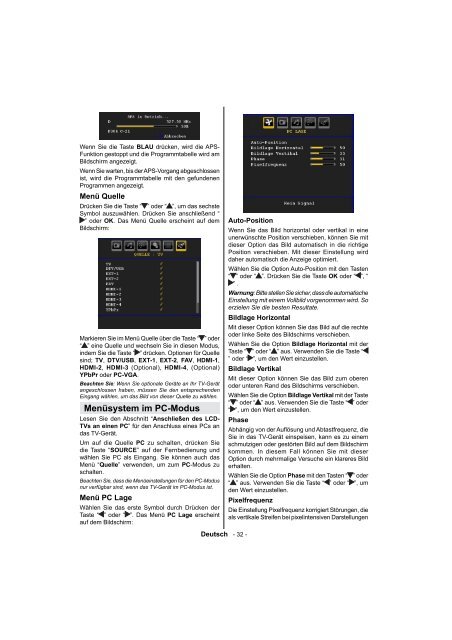Bedienungsanleitung - in der support-zone
Bedienungsanleitung - in der support-zone
Bedienungsanleitung - in der support-zone
Sie wollen auch ein ePaper? Erhöhen Sie die Reichweite Ihrer Titel.
YUMPU macht aus Druck-PDFs automatisch weboptimierte ePaper, die Google liebt.
Wenn Sie die Taste BLAU drücken, wird die APS-Funktion gestoppt und die Programmtabelle wird amBildschirm angezeigt.Wenn Sie warten, bis <strong>der</strong> APS-Vorgang abgeschlossenist, wird die Programmtabelle mit den gefundenenProgrammen angezeigt.Menü QuelleDrücken Sie die Taste “ ” o<strong>der</strong> “ ”, um das sechsteSymbol auszuwählen. Drücken Sie anschließend “” o<strong>der</strong> OK . Das Menü Quelle ersche<strong>in</strong>t auf demBildschirm :Markieren Sie im Menü Quelle über die Taste “ ” o<strong>der</strong>“ ” e<strong>in</strong>e Quelle und wechseln Sie <strong>in</strong> diesen Modus,<strong>in</strong>dem Sie die Taste “ ” drücken. Optionen für Quelles<strong>in</strong>d; TV , DTV/USB , EXT-1 , EXT-2 , FAV , HDMI-1 ,HDMI-2 , HDMI-3 (Optional), HDMI-4, (Optional)YPbPr o<strong>der</strong> PC-VGA .Beachten Sie : Wenn Sie optionale Geräte an Ihr TV-Gerätangeschlossen haben, müssen Sie den entsprechendenE<strong>in</strong>gang wählen, um das Bild von dieser Quelle zu wählen .Menüsystem im PC-ModusLesen Sie den Abschnitt “Anschließen des LCD-TVs an e<strong>in</strong>en PC” für den Anschluss e<strong>in</strong>es PCs andas TV-Gerät.Um auf die Quelle PC zu schalten, drücken Siedie Taste “SOURCE” auf <strong>der</strong> Fernbedienung undwählen Sie PC als E<strong>in</strong>gang. Sie können auch dasMenü “Quelle” verwenden, um zum PC-Modus zuschalten.Beachten Sie, dass die Menüe<strong>in</strong>stellungen für den PC-Modusnur verfügbar s<strong>in</strong>d, wenn das TV-Gerät im PC-Modus ist.Menü PC LageWählen Sie das erste Symbol durch Drücken <strong>der</strong>Taste “ ” o<strong>der</strong> “ ”. Das Menü PC Lage ersche<strong>in</strong>tauf dem Bildschirm :Auto-PositionWenn Sie das Bild horizontal o<strong>der</strong> vertikal <strong>in</strong> e<strong>in</strong>eunerwünschte Position verschieben, können Sie mitdieser Option das Bild automatisch <strong>in</strong> die richtigePosition verschieben. Mit dieser E<strong>in</strong>stellung wirddaher automatisch die Anzeige optimiert.Wählen Sie die Option Auto-Position mit den Tasten“ ” o<strong>der</strong> “ ”. Drücken Sie die Taste OK o<strong>der</strong> “ ”, “” .Warnung : Bitte stellen Sie sicher, dass die automatischeE<strong>in</strong>stellung mit e<strong>in</strong>em Vollbild vorgenommen wird. Soerzielen Sie die besten Resultate.Bildlage HorizontalMit dieser Option können Sie das Bild auf die rechteo<strong>der</strong> l<strong>in</strong>ke Seite des Bildschirms verschieben.Wählen Sie die Option Bildlage Horizontal mit <strong>der</strong>Taste “ ” o<strong>der</strong> “ ” aus. Verwenden Sie die Taste “” o<strong>der</strong> “ ”, um den Wert e<strong>in</strong>zustellen.Bildlage VertikalMit dieser Option können Sie das Bild zum obereno<strong>der</strong> unteren Rand des Bildschirms verschieben.Wählen Sie die Option Bildlage Vertikal mit <strong>der</strong> Taste“ ” o<strong>der</strong> “ ” aus. Verwenden Sie die Taste “ ” o<strong>der</strong>“ ”, um den Wert e<strong>in</strong>zustellen.PhaseAbhängig von <strong>der</strong> Au ösung und Abtastfrequenz, dieSie <strong>in</strong> das TV-Gerät e<strong>in</strong>speisen, kann es zu e<strong>in</strong>emschmutzigen o<strong>der</strong> gestörten Bild auf dem Bildschirmkommen. In diesem Fall können Sie mit dieserOption durch mehrmalige Versuche e<strong>in</strong> klareres Bil<strong>der</strong>halten.Wählen Sie die Option Phase mit den Tasten “ ” o<strong>der</strong>“ ” aus. Verwenden Sie die Taste “ ” o<strong>der</strong> “ ”, umden Wert e<strong>in</strong>zustellen.PixelfrequenzDie E<strong>in</strong>stellung Pixelfrequenz korrigiert Störungen, dieals vertikale Streifen bei pixel<strong>in</strong>tensiven DarstellungenDeutsch - 32 -